在 Teams 中共享卡片
共享卡的一个简单方法是在 Microsoft Teams 中提供卡的链接。 播放页面上的发送按钮将生成一个链接,您可以复制该链接,然后将其粘贴到聊天、渠道或会议中。 Power Apps 必须安装在 Teams 聊天、渠道或会议中,卡才能工作,除非应用在组织中被阻止,否则它会自动安装。
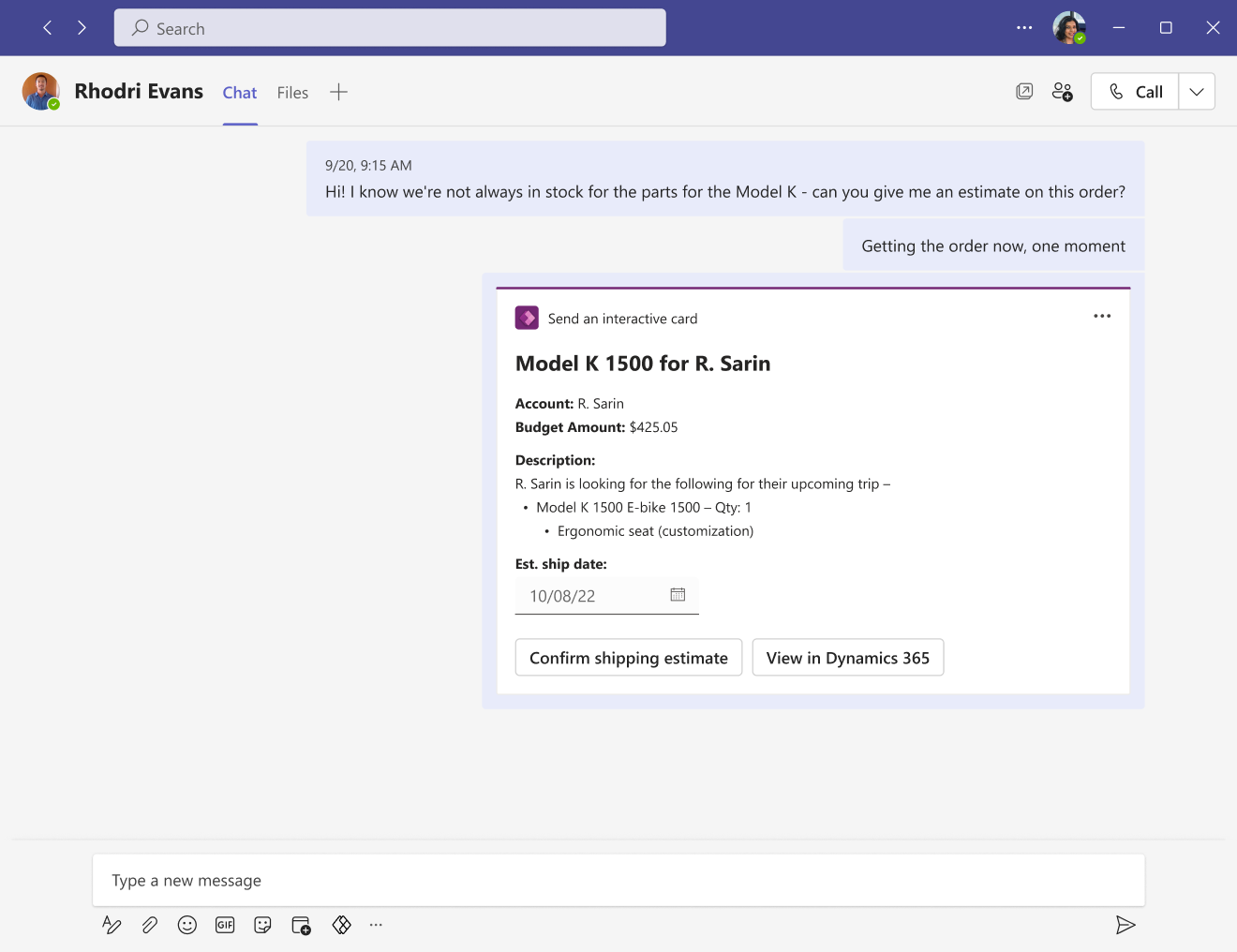
先决条件
- Power Apps 帐户
- 一个卡
将卡链接发送到 Teams
卡链接指向在播放页面预览的特定卡实例。
在播放页面上,选择发送复制卡链接。
您还可以在浏览器的地址栏中复制 URL。
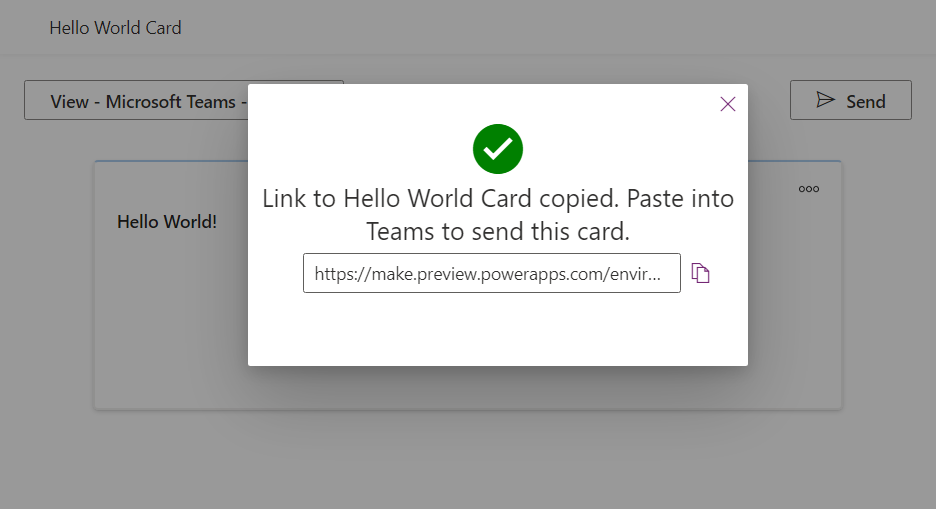
将链接粘贴到添加了 Power Apps 应用的 Teams 聊天、会议或渠道中。
如果尚未添加 Power Apps 应用,可能会提示您和接收者添加此应用卡才能显示。 根据卡的复杂性,在卡打开之前还可能会有短暂的延迟。
将 Power Apps 添加到 Teams
Teams 中的 Power Apps 应用将识别卡链接,并在发布链接的聊天、渠道或会议中显示卡。 虽然 Power Apps 应用应会自动安装,但如果需要,Teams 用户或 Teams 管理员可以在聊天、渠道或会议中手动安装 Power Apps 应用。
在 Microsoft Teams 中,选择左侧栏中的应用图标。
搜索并选择 Power Apps 应用。
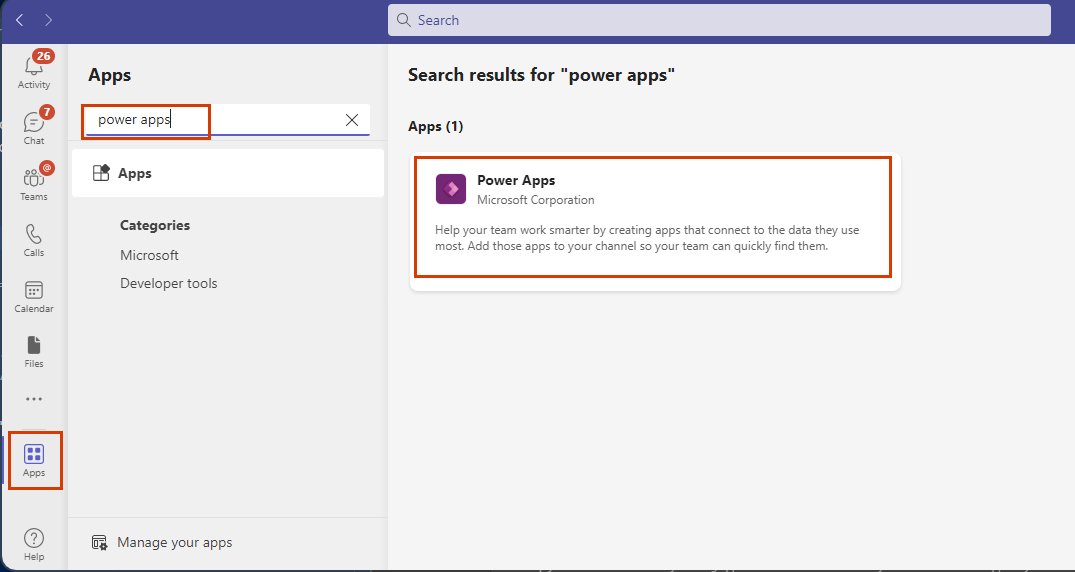
选择添加按钮旁边的箭头,将应用添加到渠道、聊天或会议中。
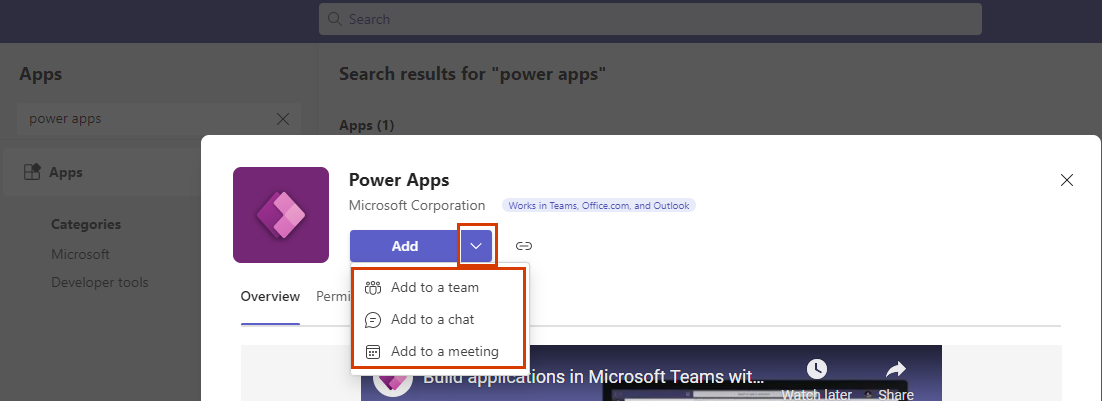
选择添加按钮本身,将应用安装到您在 Teams 中的个人范围内。
如果按钮标签是打开,而不是添加,说明您已经在个人范围内安装了 Power Apps 应用。 但您仍需要将应用添加到聊天、渠道或会议中,卡才能在 Teams 消息中工作。